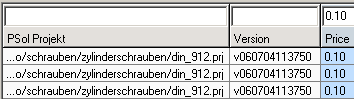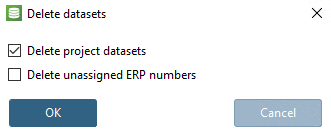|
Réinitialiser [Reset] réinitialise les champs de recherche et le dernier tri. | |
|
Les champs de saisie dans l'en-tête du tableau permettent de limiterle nombre d'enregistrements.. Dans l'exemple, la valeur saisie pour le prix est "0.10". --> Après le tableau n'affiche plus que les lignes pour lesquelles le contenu du champ dans la colonne "Prix" correspond à cette valeur par défaut.
| |
|
Ajouter une ligne [Add row] crée simplement un numéro et le relie ensuite à un enregistrement selon la procédure suivante. Cliquez sur le bouton Ajouter une ligne [Add row] .
Voir également à ce sujet la rubrique Section 4.12.1, « Création de numéros ERP ». Double-cliquez sur la ligne et appelez ainsi PARTdataManager. Choisissez la pièce souhaitée. Sélectionnez une valeur/un ensemble de données spécifique. Cliquez sur le bouton Envoyer la sélection à PARTlinkManager [Send selection to Link Manager]
-> L'enregistrement sélectionné dans le PARTdataManager est maintenant lié à l'ERP_PDM_NUMBER attribué.
|